在线怎么对电脑进行重装win8
 2019/10/08
2019/10/08
 882
882
在线怎么对电脑进行重装win8?相信很多小伙伴都想学会如何重装电脑系统,但是却不知道怎么做。其实小编告诉你,重装系统对于黑鲨装机大师来说是一件轻而易举就能完成的事情。如果你也有兴趣的话,就跟着下面的教程一起学习吧。
准备工作
1.提前在黑鲨装机大师中下载软件,打开之前记得将所有的杀毒软件关闭,以免系统重装失败。
2.准备一台正常联网的电脑下载系统文件。
重装步骤
1.在黑鲨界面中点击“一键装机”下的“系统重装”进入。
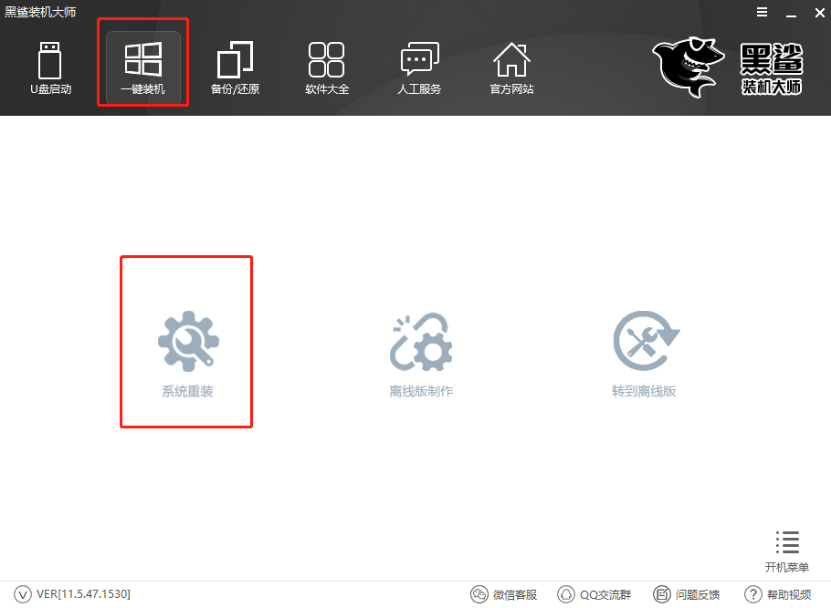
2.这时候黑鲨开始自动检测电脑的配置信息,等电脑检测完毕后直接点击“下一步”继续操作。
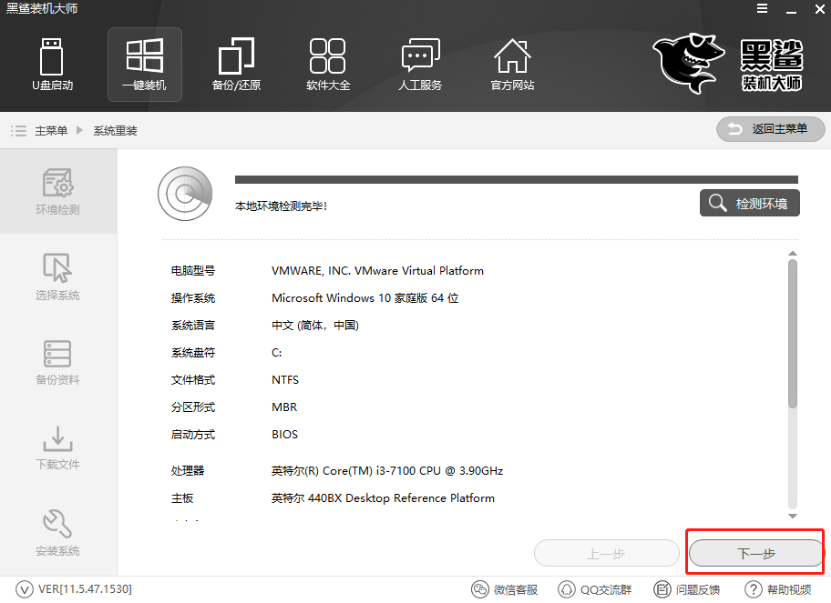
3.在以下界面中根据自己需要开始选择系统文件进行下载。因为我们需要重装win8系统,所以直接选择win8系统下的文件,最后点击“安装此系统”。
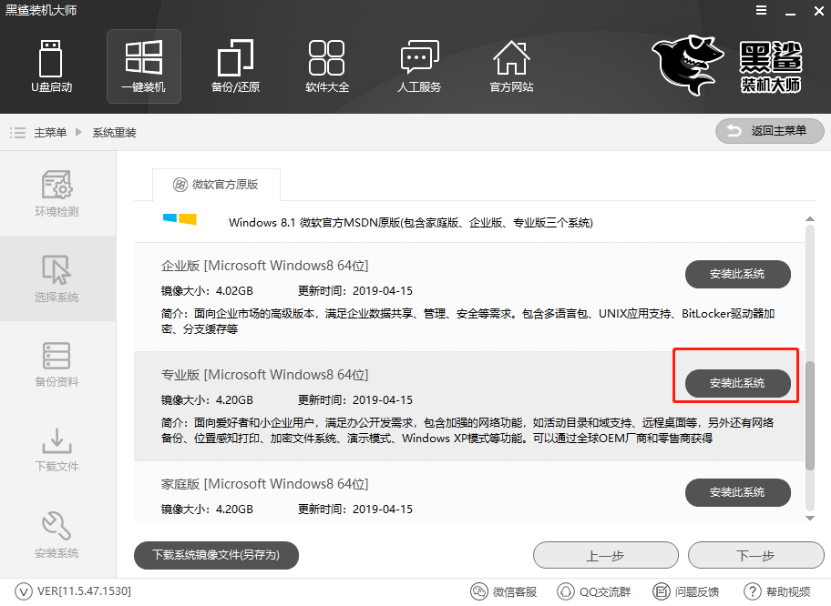
4.重装系统时会把系统盘所有的数据进行格式化,可以在以下界面中勾选需要备份的文件,最后点击“下一步”。
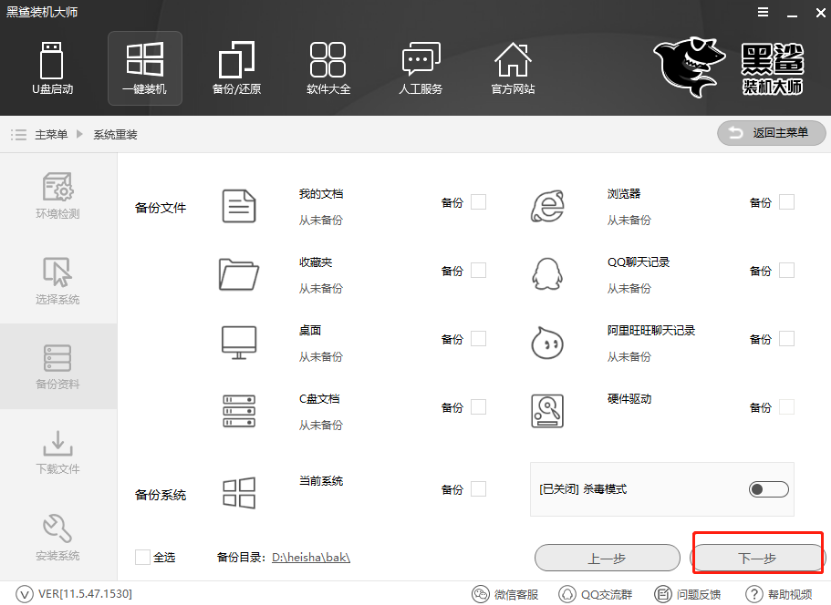
5.此时黑鲨会弹出询问窗口,我们直接点击“安装系统”即可。

6.黑鲨进入下载系统文件的状态,整个过程无需手动进行操作,请大家耐心等待下载完成即可。

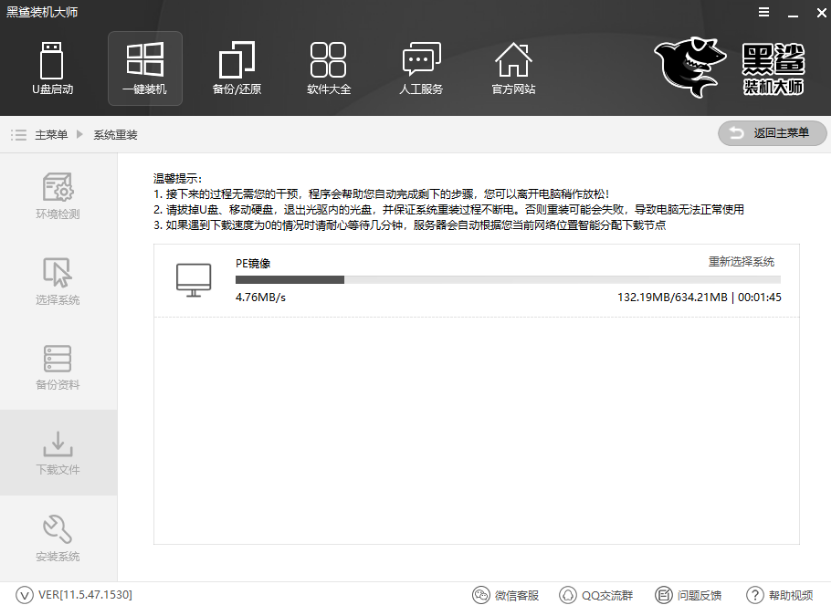
经过一段时间等待,系统文件下载成功后开始“立即重启”电脑或者等待电脑自行重启。
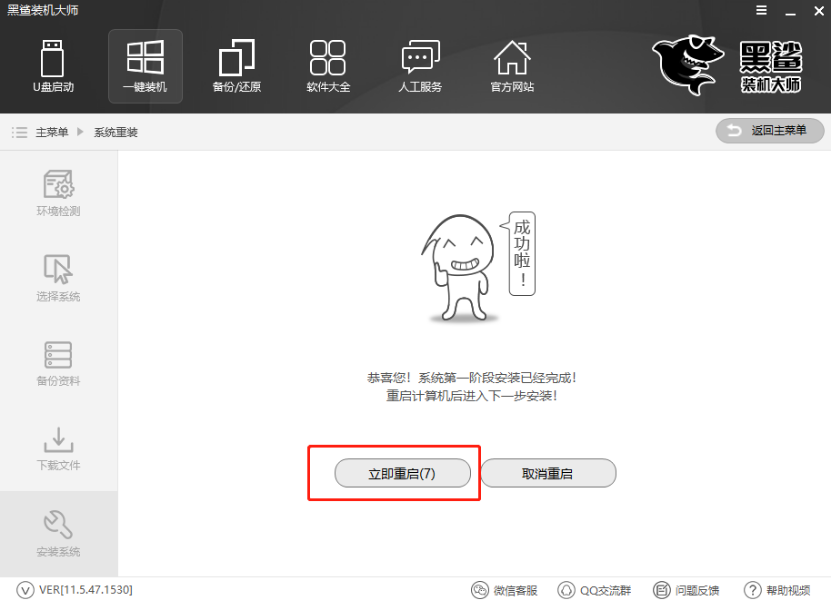
7.电脑成功重启后进入启动管理器界面,选择“黑鲨装机大师PE原版系统安装模式”回车进入。
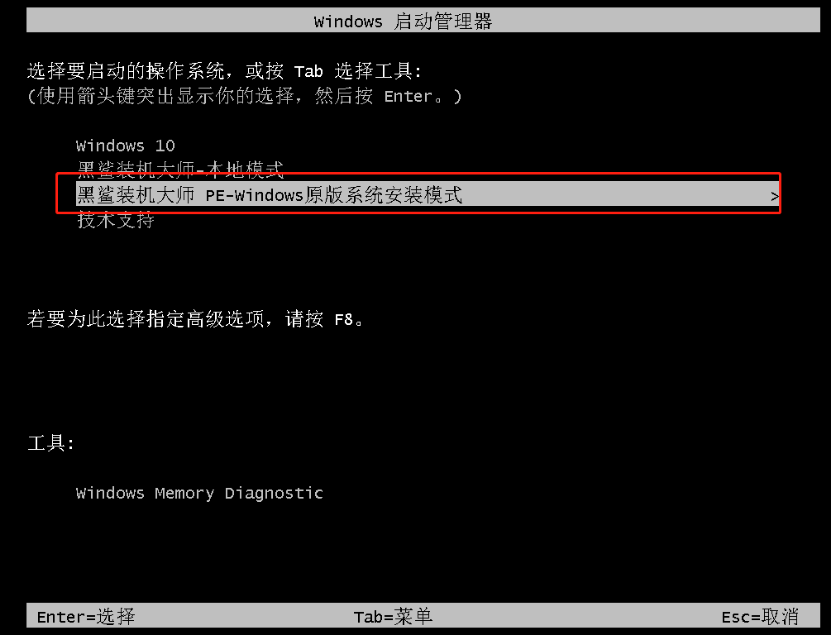
经过以上的步骤成功进入PE系统,此时电脑开始进入安装系统状态,同样无需我们手动进行操作。
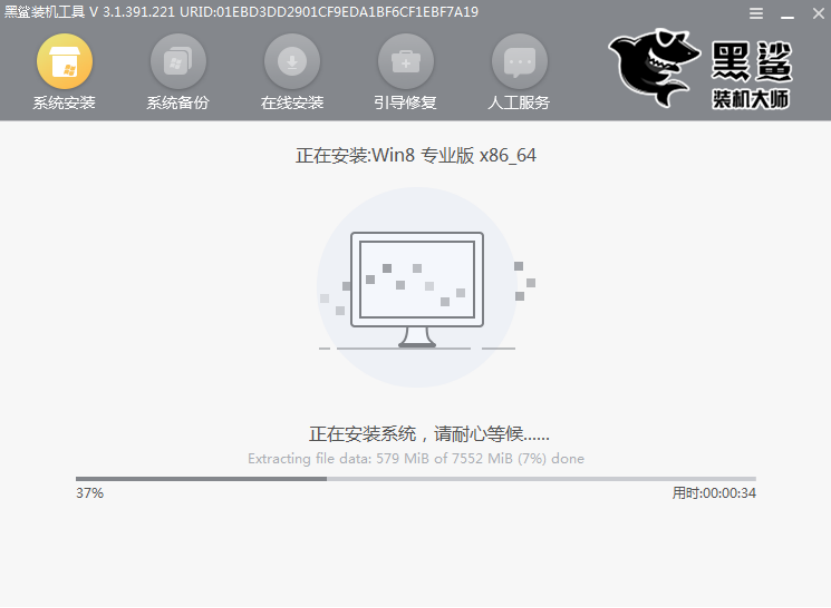
8.经过一段时间电脑成功安装系统之后,我们需要点击“立即重启”或者等待电脑自动重启。
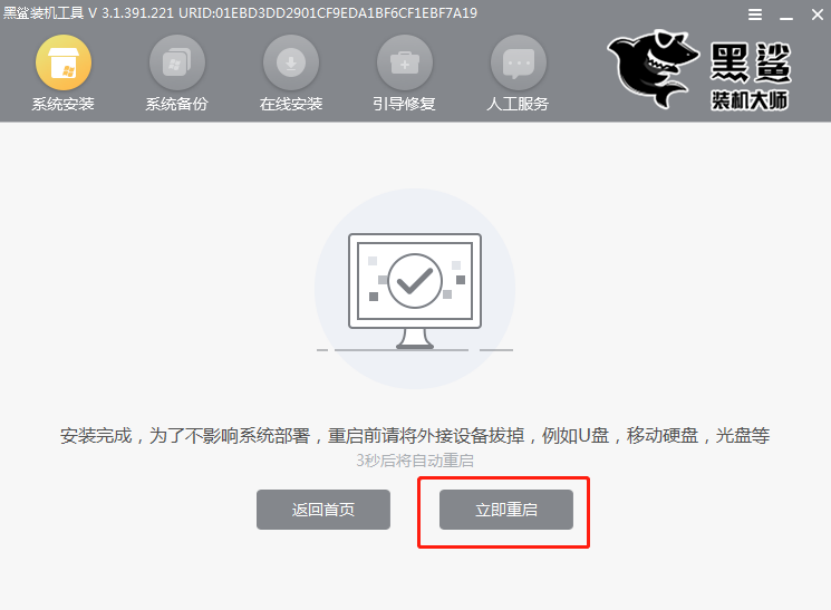
经过多次的重启部署安装,电脑最终进入win8桌面。此时电脑成功重装win8系统。
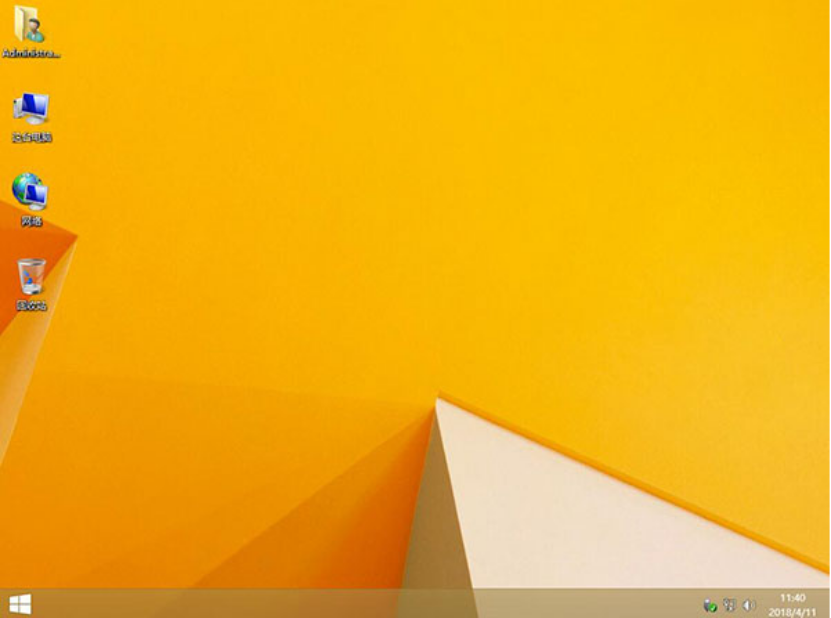
以上就是小编为大家带来的在线怎么对电脑进行重装win8系统详细教程,如果大家在重装过程中出现什么问题的话可以在界面中询问相关技术人员。
